Как зайти в веб интерфейс роутера zyxel
Содержание
Веб-конфигуратор является основным интерфейсом для управления и настройки интернет-центра Keenetic. С помощью него вы сможете выполнить подключение к Интернету и проверить настройки, узнать текущую версию операционной системы KeeneticOS и о наличии обновления, установить или удалить компоненты системы, посмотреть текущую скорость соединения устройств с интернет-центром, сохранить конфигурационный файл с текущими настройками устройства, включить управление из внешней сети и многое другое.
Подключение
Сначала выполните подключение устройств домашней сети к интернет-центру. Затем запустите веб-браузер (поддерживаются 3 последних версии современных браузеров: Google Chrome, Safari, Opera, Mozilla Firefox, Microsoft Edge) и введите в его адресной строке адрес интернет-центра my.keenetic.net
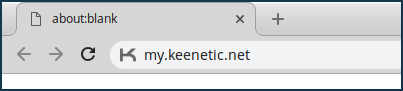
или предустановленный по умолчанию IP-адрес 192.168.1.1
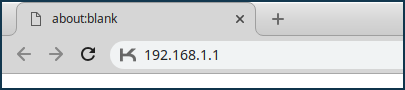
При первом входе в веб-конфигуратор (с заводскими установками интернет-центра) автоматически запустится мастер начальной настройки Keenetic NetFriend. Нажмите "Быстрая настройка" и следуйте указаниям мастера для завершения настройки.
NOTE: Важно! Для защиты от несанкционированного доступа к настройкам интернет-центра, придумайте и установите пароль администратора. В дальнейшем для входа в веб-конфигуратор используйте имя пользователя admin и установленный вами пароль. Запомните или сохраните пароль администратора, т.к. возможно, он понадобится в дальнейшем, при необходимости внести изменения в настройки интернет-центра.
Если интернет-центр Keenetic вы ранее включали, выполняли настройку в веб-конфигураторе и установили пароль администратора для доступа к веб-интерфейсу интернет-центра , при подключении вы увидите окно авторизации.
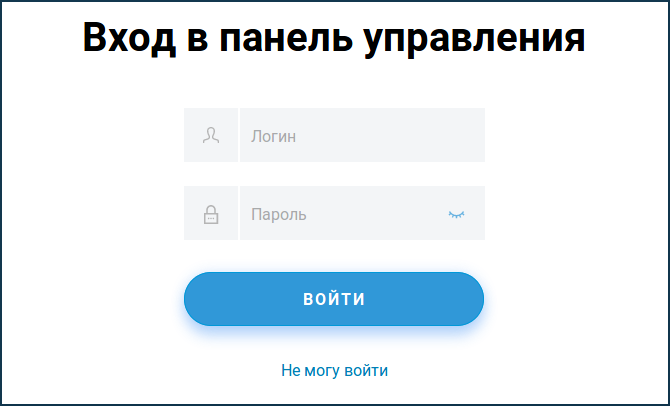
Если вы не знаете пароль, забыли его, или хотите выполнить возврат к заводским настройкам, воспользуйтесь кнопкой "Сброс" на корпусе интернет-центра, чтобы удалить пользовательские настройки. Нажмите и удерживайте кнопку примерно 10-12 секунд.
При последующих подключениях, вы будете видеть стартовую страницу веб-конфигуратора "Системный монитор".

NOTE: Важно! По умолчанию доступ к управлению интернет-центром (к его веб-конфигуратору) возможен из локальной сети, т.к. доступ из внешней сети (из Интернета) заблокирован. Это реализовано с целью безопасности устройства и домашней сети.
Управление
Меню навигации (панель управления) находится слева на боковой панели. Чтобы открыть её, нажмите в левом нижнем углу экрана кнопку  .
.
NOTE: Важно! Операционная система интернет-центра Keenetic имеет модульную структуру, что позволяет пользователю выбирать набор компонентов исходя из своих потребностей. Состав пунктов меню может различаться, в зависимости от функционала модели и установленных модулей KeeneticOS.
Панель управления интернет-центра состоит из разделов "Основное", "Интернет", "Мои сети и Wi-Fi", "Сетевые правила" и "Управление". Раздел "Телефонная станция" появится только после установки компонента системы " Keenetic Plus DECT — телефонная базовая станция" , который обеспечивает работу модуля расширения Keenetic Plus DECT.
В правом верхнем углу находится строка поиска настроек.

Если вы не знакомы со структурой меню веб-конфигуратора и не знаете где находятся нужные настройки, в поисковой строке впишите название функции, службы, сервиса или слово, которое может встречаться в их описании. Если искомая настройка будет найдена, вы увидите ссылку на нужный раздел или страницу панели управления.

В веб-конфигураторе интегрирована контекстная помощь. Возле некоторых параметров настроек, названий разделов, ссылок, полей и строк вы увидите символ  . Нажав на него вы можете посмотреть описание данного параметра или получить ссылки на статьи нашей Базы знаний по теме (при условии действующего подключения к Интернету).
. Нажав на него вы можете посмотреть описание данного параметра или получить ссылки на статьи нашей Базы знаний по теме (при условии действующего подключения к Интернету).
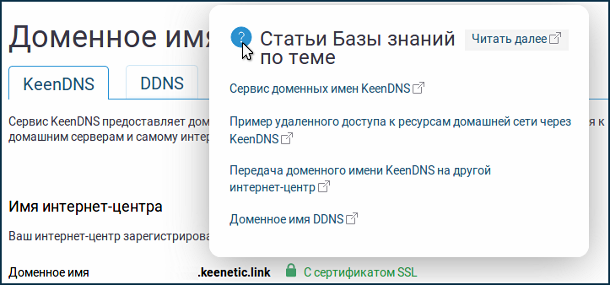
В интернет-центрах Keenetic существует возможность смены языка веб-конфигуратора. Для пользователей доступны интерфейсы на русском, украинском и английском языках. Переключатель выбора языков расположен внизу страницы.
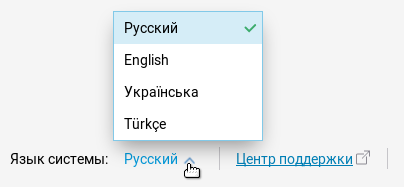
TIP: Примечание: Начиная с версии KeeneticOS 2.15 осуществляется безусловный редирект с локального домена my.keenetic.net на домен вида *.keenetic.io по протоколу https. Это сделано для использования безопасного подключения к веб-конфигуратору интернет-центра по протоколу https. Если в настройках интернет-центра зарегистрировано имя KeenDNS (в домене *.keenetic.pro, *.keenetic.link или *.keenetic.name) и для него получен SSL-сертификат, в этом случае после ввода в адресной строке браузера my.keenetic.net происходит безусловный редирект на KeenDNS-имя 3-го уровня по протоколу https. Это также сделано для безопасного подключения к веб-конфигуратору даже из локальной сети интернет-центра.
TIP: Советы:
1. Если подключиться к веб-конфигуратору устройства вам так и не удалось, вы забыли или не знаете пароль администратора, выполните сброс настроек интернет-центра на заводские установки (это можно сделать с помощью кнопки "Сброс" на корпусе), и убедитесь, что на компьютере установлено автоматическое получение IP-адреса (дополнительная информация представлена в статье "Как в Windows изменить настройки сетевого адаптера для автоматического получения IP-адреса от интернет-центра?").
2. Подключите интернет-центр к компьютеру напрямую (исключая другие сетевые устройства), используя прилагаемый в комплекте с нашим устройством кабель Ethernet (соедините разъем «1» на интернет-центре с сетевым адаптером компьютера).
Если на вашем компьютере установлено несколько сетевых подключений, отключите их, оставив только соединение с интернет-центром.
3. Как вариант, для подключения к веб-конфигуратору интернет-центра в адресной строке браузера введите IP-адрес устройства полностью, используя перед адресом http:// (например, http://192.168.1.1).
4. Если установленный по умолчанию TCP-порт 80 веб-конфигуратора был вами ранее изменен, укажите его номер через двоеточие после IP-адреса. Например, если используется порт 8080, в браузере введите 192.168.1.1:8080.
5. При необходимости вы можете легко настроить доступ к веб-конфигуратору роутера из внешней сети (из Интернета). Для этого обратитесь к инструкции "Доступ из Интернета к веб-интерфейсу Keenetic".
Пользователи, считающие этот материал полезным: 16 из 22
 Почти у каждого человека дома установлен wi-fi роутер, используемый для предоставления доступа в сеть Интернет. Смартфоны, телевизоры, планшеты, другие гаджеты подключаются через встроенные wi-fi модули к глобальной сети. Для создания беспроводной сетки внутри квартиры или частного дома достаточно настроить маршрутизатор для корректной и стабильной работы. О том, как это сделать, рассмотрим на примере оборудования компании Zyxel.
Почти у каждого человека дома установлен wi-fi роутер, используемый для предоставления доступа в сеть Интернет. Смартфоны, телевизоры, планшеты, другие гаджеты подключаются через встроенные wi-fi модули к глобальной сети. Для создания беспроводной сетки внутри квартиры или частного дома достаточно настроить маршрутизатор для корректной и стабильной работы. О том, как это сделать, рассмотрим на примере оборудования компании Zyxel.
Как зайти в настройки wi-fi роутера компании Zyxel
Вход в основные настройки роутера Zyxel осуществляется через веб-интерфейс – специальную программно-виртуальную среду для взаимодействия между человеком и сетевым устройством. Она дополнительно называется «админка кинетики» и используется для управления, конфигурирования или мониторинга.
Если оборудование не было куплено в магазине, то есть это не новый роутер, прежде чем выполнять какие-либо манипуляции, рекомендуется выполнить сброс текущих настроек на стандартные. Для этого активируется с помощью тонкого предмета кнопка Reset на обратной стороне модема и удерживается в течение 10 секунд:

Кнопка специально утоплена внутрь, чтобы не быть активированной случайным образом.
Данный метод гарантирует клиенту, что предыдущие конфигурации будут удалены.
Подключение к роутеру
Для управления wi-fi роутером необходимо зайти в Zyxel Center Keenetic через браузер. Это программное обеспечение, представляющий собой удобный интерфейс для конфигурирования маршрутизатора.
Подключить роутер Zyxel возможно двумя способами:
- проводным: через сетевой кабель;
- беспроводным: через модуль wi-fi.
Оба варианта будут рассмотрены ниже.
Проводное
Подключить роутер Zyxel Keenetic сетевым кабелем, поставляемым в комплекте с оборудованием, к компьютеру:

Один разъем кабеля подключается к маршрутизатору в порт LAN:

А другой – к такому же порту на стационарном компьютере:

Или на ноутбуке:

Беспроводное
В некоторых ситуациях под рукой может не оказаться компьютера, или возникли форс-мажорные обстоятельства, например, отсутствует сетевой кабель. В таких случаях можно воспользоваться беспроводными технологиями. Включить модуль wi-fi на гаджете и присоединиться к текущей беспроводной сети. Теперь, как зайти в настройки модема Zyxel, используя мобильное устройство.
Производитель Zyxel в опциях своих моделей кинетиков «вшивает» предварительную настройку сети wi-fi, любой человек способен воспользоваться беспроводным подключением без каких-либо предварительных конфигураций. Например, использовать планшет для конфигурирования маршрутизатора.
Вход в настройки роутера
Запустить браузер и ввести в адресной строке my.keenetic.net.
И тогда получится следующее:
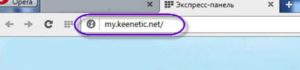
Или еще используются адреса IP для входа: 192.168.0.1 или 192.168.1.1

В результате открывается Keenetic Start – веб-интерфейс, предоставляющий два варианта на выбор. Для входа в меню управления и конфигурирования маршрутизатора выбирается пункт «Веб-конфигуратор»:
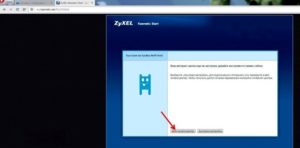
Система потребует придумать новый пароль для входа:
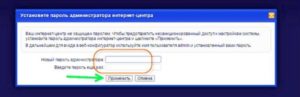
Либо попросит ввести учетные данные для аутентификации: логин и пароль. Для учетной записи admin пароль 1234.
После успешного процесса авторизации перейти на страницу управления роутером. Здесь находятся основные опции и дополнительные возможности для конфигурирования роутера в соответствии с инструкцией, выданной поставщиком услуг интернета.
При выборе второго пункта сетевое оборудование Zyxel из своего встроенного списка поставщиков запустит процесс предварительного конфигурирования самостоятельно, используя только учетные данные, предоставленные клиентом. Данная опция удобна в том случае, если клиенту не требуются дополнительные функции от роутера кроме предоставления доступа в сеть Интернет.
Невозможно зайти на my.keenetic.net
Несмотря на легкость в конфигурировании роутера Zyxel, иногда у пользователей возникают затруднения с доступом, например, в браузере Chrome под Windows 7 не заходит на веб-интерфейс роутера. В подобных случаях попробовать следующие варианты:
- Проверить физические контакты. Все ли провода подключены, есть ли питание на оборудовании.
- Еще раз проверить сайт, указанный в адресной строке. Он выглядит так: my.keenetic.net.
- Также, возможно, проблема кроется в браузере. Рекомендуется попытаться использовать другие, например: Chrome, FireFox, Opera.
- Следующим шагом стоит просмотреть сетевые опции, вдруг они сбились или некорректно выставлены. Открыть «Панель Управления», далее – «Центр управления сетями и общим доступом». Выбрать «Свойства сетевого адаптера», смотреть на значения “IP-адрес”: кликнуть на пункт «Получение IP-адреса автоматически».

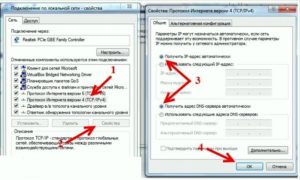
- И последний вариант – проблема в самом маршрутизаторе. Возможно, он изначально был неисправен и, тогда стоит его отнести в магазин и поменять. Если же оборудование было куплен где-то с рук, то стоит сбросить все установленные конфигурации на заводские. Процесс сброса настроек указан в пункте «Как зайти в настройки wi-fi роутера Zyxel».

Настроить роутер «Зиксель» возможно и в индивидуальном порядке. Для этого потребуется подключиться к устройству при помощи интернет-кабеля и войти в . Как зайти в настройки Wi-Fi роутера Zyxel: пошаговая инструкция, проводное. 0. 18.01.2018. Секреты и особенности роутера Zyxel Keenetic: как подключить.

Роутер разрешает без труда менять настройки за считаные минуты. Keenetic от компании Zyxel считается лучшей моделью в плане цены и качества». . Как зайти в настройки Wi-Fi роутера Zyxel: пошаговая инструкция, проводное.

Роутер Zyxel Keenetic поддерживает настройки с помощью «Яндекса DNS». Этот сервис защищает домашние устройства от посещения мошеннических сайтов и . Как зайти в настройки Wi-Fi роутера Zyxel: пошаговая инструкция, проводное. 0. 18.01.2018. Роутер Zyxel keenetic lite III: установка, подключение.
Сам лично пользуюсь роутером от данной фирмы. У меня дома стоит передатчик OMNI II. Моделька старенькая уже, но работает стабильно, без прерывания и перегружать её часто не надо. Мне постоянно приходят письма с вопросом – а как быстро зайти в настройки своего роутера от компании Zyxel Keenetic. Сразу скажу, что ничего сложного нет.
Теперь на новых моделях и прошивках можно заходить, используя приложение на телефоне, которое в разы облегчает, как настройку интернета и Wi-Fi, так и изменения некоторых конфигураций. При чем в Web-интерфейс вы можете зайти практически с любого устройства: с телефона, планшета, ноутбука или компьютера. Ну не будем ходить, вокруг, да около – начнём!
Подключения
Смотрите, наша задача подключиться к «админке» или точнее администраторской панели роутера. Как вы, наверное, уже поняли эта штука находится внутри маршрутизатора, поэтому для начала нам нужно к нему подключиться и можно сделать это двумя способами.
По проводу
Первый и самый надёжный способ — это подключиться по кабелю. Для этого мы будем использовать ноутбук или компьютер, у которых есть специальный выход. Если у вас нет ни ноута, ни компа, то перейдите к следующей главе – где я объясняю подключение по воздуху.
По Wi-Fi
Чтобы подключиться по беспроводной сети, вам практически ничего делать не нужно. А сделать это можно как с телефона, планшета и ноутбука, так и со стационарного компьютера, у которого есть WiFi-модуль. Убедитесь, что интернет-центр работает и включен. Далее просто включите вай-фай на втором устройства и начните искать сети.
Заходим в веб-конфигуратор
И так мы наконец-то подключились к передатчику и теперь мы можем зайти и поменять какие-то настройки. Вам не нужно устанавливать какие-то драйвера или программы, и достаточно запустить любой доступный браузер. После этого заходим на этот адрес – http://my.keenetic.net/ . Также есть IP для входа меню – 192.168.1.1 .
Используем приложения для телефона
ВНИМАНИЕ! Программка для смартфона работает только с моделями: Ultra, Giga, Viva, Duo, Extra, Air, City, DSL, Omni, Lite, 4G, Start – с операционной системой маршрутизатора 2.05 и выше. Для поддержки приложения обновите ОС аппарата до последней версии.
Разработчики придумали очень удобное приложение, которое позволяет управлять вашим интернет-центром из любой точки планеты. Но первая настройка должна производиться вблизи аппарата по Wi-Fi коннекту. И так, вы подключились к беспроводной сети. Теперь надо скачать приложение с:
ПРИМЕЧАНИЕ! Если есть какие-то проблемы со ссылками, то вы можете скачать приложение, просто поискав его по названию «My.Keenetic».
Как только вы скачаете ПО – установите его к себе на планшет или смартфон. Далее запускаем. Если вы впервые его запускаете, то вас попросят ввести логин и пароль от интернет-центра. Если вы ещё не установили эти значения, то вас попросят ввести новый логин и пароль.
«>

